- ChatGPT、TikTok、Temu打不开,专用网络美国海外专线光纤:老张渠道八折优惠。立即试用>
- GPT3.5普通账号:美国 IP,手工注册,独享,新手入门必备,立即购买>
- GPT-4 Plus 代充升级:正规充值,包售后联系微信:laozhangdaichong7。下单后交付>
- OpenAI API Key 独享需求:gpt-4o、claude API、gemini API不限量供应。立即购买>
- OpenAI API Key 免费试用:搜索微信公众号:紫霞街老张,输入关键词『试用KEY』
立即购买 ChatGPT 成品号/OpenAI API Key>> 请点击,自助下单,即时自动发卡↑↑↑
如何在iOS设备上后台播放YouTube视频:详细指南和设置步骤
你是否想过在iOS设备上也能后台播放YouTube视频,不再受限于必须打开应用才能听音乐或观看视频?许多人都希望能够在使用其他应用时还能继续享受YouTube的内容。本文将为你提供详细的步骤和实用技巧,帮助你实现这一愿望。
说在前面
YouTube是全球最受欢迎的视频平台之一,用户可以在上面观看各种类型的视频内容。尽管YouTube提供了丰富的观看体验,但默认情况下,iOS用户在退出YouTube应用或锁屏时,视频播放会随之中断,这无疑让人非常不便。
本文将详细介绍如何在iOS设备上实现YouTube视频的后台播放,覆盖从基础设置到实际操作的各个环节。无论你是YouTube的重度用户,还是偶尔使用,你都能从中找到有用的信息。
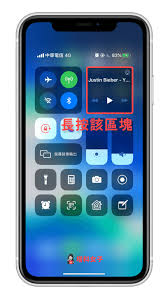
iOS设备后台播放YouTube的背景介绍
定义和基本概念:
在移动设备上播放视频时,前台播放和后台播放是两个基本概念。前台播放是指当你打开YouTube应用并专注于观看视频,而后台播放是指你可以在使用其他应用或者锁屏状态下继续播放视频的声音。对于iOS用户,目前官方提供的后台播放方式主要通过YouTube Premium服务实现。
历史和发展:
最初,iOS设备上是无法实现YouTube视频的后台播放的。然而,用户的强烈需求促使技术社区开发了多种解决方案,包括通过网页浏览器、第三方应用以及订阅YouTube Premium来实现这一功能。随着时间的推移,iOS设备的系统和应用也不断迭代,提供了更加便捷的后台播放方式。
如何在iOS设备上实现YouTube视频的后台播放
1. 使用Safari浏览器
即使没有YouTube Premium订阅,你也可以通过Safari浏览器来实现YouTube视频的后台播放。以下是详细步骤:
- 打开Safari浏览器,访问YouTube官网 (
https://www.youtube.com)。 - 找到你想要播放的视频,点击播放。
- 在Safari中,将视频全屏播放。
- 锁屏或切换到其他应用,视频将会暂停。
- 在锁屏界面或控制中心中点击播放按钮,视频将继续播放。
注意:Safari的方法在某些iOS版本下可能会有所不同,但整体思路是一致的。

2. 通过第三方应用(如Opera浏览器)
一些第三方浏览器也支持在后台播放YouTube视频。这里以Opera浏览器为例:
- 从App Store下载并安装Opera浏览器。
- 使用Opera浏览器访问YouTube官网。
- 播放你想要观看的视频,并将其置于全屏模式。
- 锁屏或切换到其他应用,同样在控制中心点击播放按钮。
3. 订阅YouTube Premium
最简单和官方的方法是订阅YouTube Premium。YouTube Premium提供了包括无广告观影、视频下载和后台播放等多种高级功能。
- 打开YouTube应用。
- 点击右上角的头像,进入设置。
- 选择“购买YouTube Premium订阅”。
- 完成支付后,你即可在YouTube应用中直接实现后台播放。
YouTube Premium的优势在于,你不仅可以在后台播放视频,还能享受无广告体验和视频下载功能,这对于重度使用者来说是非常值得考虑的。

4. 使用画中画模式(iOS 14及以上)
如果你的iOS设备运行的是iOS 14或更高版本,你还可以通过画中画模式来实现YouTube视频的后台播放:
- 打开YouTube应用并播放你想观看的视频。
- 点击全屏按钮,再次点击画中画按钮。
- 视频将会缩小到一个小窗口并保持在其他应用上方显示,你可以自由移动这个窗口,同时使用其他应用。
iOS设备使用YouTube后台播放的相关Tips
- 使用短链接:有时将YouTube视频链接转换为短链接,例如通过bit.ly等服务,可以更轻松地在浏览器中播放。
- 保持设备更新:确保你的iOS系统和YouTube应用都是最新版本,以获得更稳定的后台播放功能。
- 善用快捷键:在控制中心中,可以通过音量键和播放键快速控制视频播放。
- 利用耳机:许多耳机上的播放/暂停按钮可以用于控制视频播放,特别是在锁屏状态下。
- 尝试不同浏览器:除了Safari和Opera,你还可以尝试其他支持后台播放的浏览器,如Firefox。
iOS设备使用YouTube后台播放的常见问题解答(FAQ)
为什么我无法使用Safari,实现后台播放YouTube视频?
这是因为YouTube和某些iOS版本的兼容性问题。你可以尝试清除浏览器缓存,或者通过其他浏览器如Opera来实现此功能。
我已经订阅了YouTube Premium,但后台播放仍然无法使用,怎么办?
确保你的YouTube应用已更新至最新版本,同时确认你的YouTube Premium订阅状态是有效的。如果问题依旧,尝试卸载并重新安装YouTube应用。
画中画模式下,为什么我的视频会突然停止?
画中画模式在一些特定的网络环境下可能会遇到问题,可以尝试切换到Wi-Fi网络,或者关闭其他后台进程以释放系统资源。
第三方应用实现的后台播放是否安全?
大多数第三方应用都是安全的,但为了确保你的数据和隐私安全,建议下载和使用来自官方应用商店的浏览器。
有没有免费的长期解决方案?
使用浏览器方法是目前较为稳定的免费解决方案,但使用过程中可能会遇到一些限制。如果频繁使用,还是推荐考虑YouTube Premium订阅。
总结
本文详细介绍了如何在iOS设备上实现YouTube视频的后台播放,并提供了多种操作方法和实用技巧。无论是通过浏览器、第三方应用,还是订阅YouTube Premium,都能帮助你实现这一功能。
后台播放不仅能提高使用效率,还能让你在多任务处理过程中不中断欣赏视频和音乐。希望本文能够帮助你在iOS设备上顺利实现这一愿望。
下一步建议:尝试本文介绍的方法,根据自身需求选择最适合你的解决方案,提高YouTube使用体验。